2011.08.10 - 【PSP動画キャプチャ】②AMVビデオコーデックのインストール
本連載はPSPのプレイ動画を録画する方法を紹介します。
第二弾は「AMVビデオコーデックのインストール」です。
第一弾の最後で触れた「録画する環境」を作成するには2つのソフトウェアを導入する必要があります。今回はその内の1つである「AMVビデオコーデック」を導入する手順を説明します。
「AMVビデオコーデック」は、第三弾で紹介するソフトウェアを動作させる際に必要となります。シェアウェアですが制限付きで試用することができます。試用とはいっても期間的な制限はなく、当連載でご紹介する用途では十分です。
それではインストール手順を説明します。
- 手順1.アマレコTV公式ホームページにアクセスする
- まずはダウンロードを行います。「http://amamaman.web.infoseek.co.jp/」にアクセスしましょう。トップページに下の画面がありますので「購入案内・ダウンロードページ」をクリックしてください。
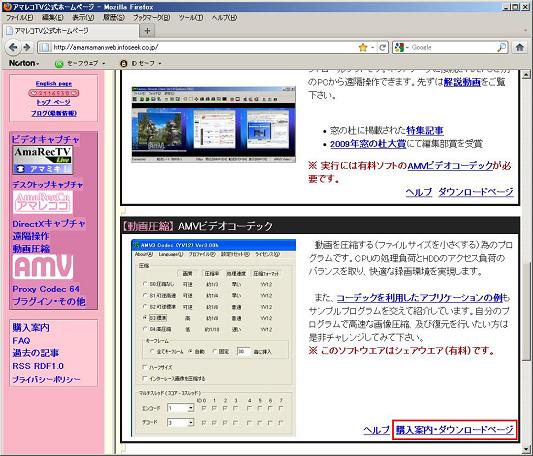
- 手順2.ダウンロードする
- 「購入案内・ダウンロードページ」に下の画面がありますので「ダウンロード」をクリックしてファイルを保存します。
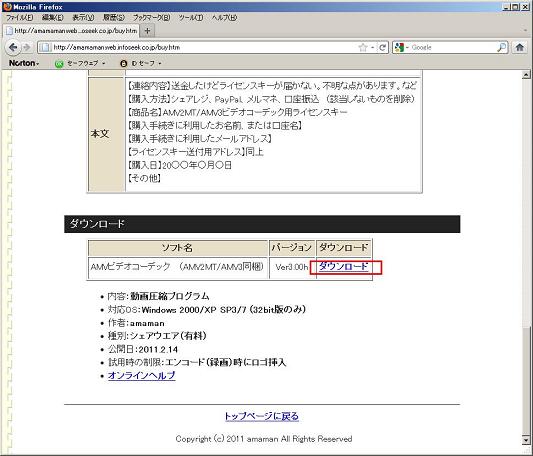
- 手順3.ダウンロードしたファイルを解凍してインストーラを起動する
- ダウンロードしたファイルを解凍したイメージが下の画面になります。「setup.exe」をダブルクリックしてください。
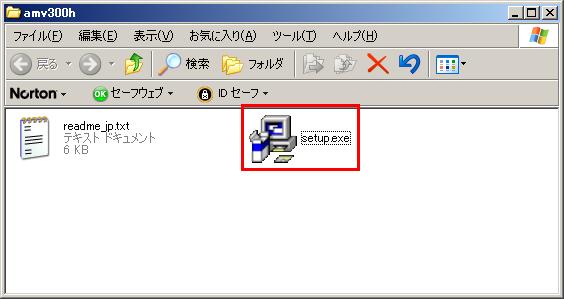
- 手順4.「次へ」をクリックする
- 画面内に表示されている文章を読んでから「次へ」をクリックしてください。
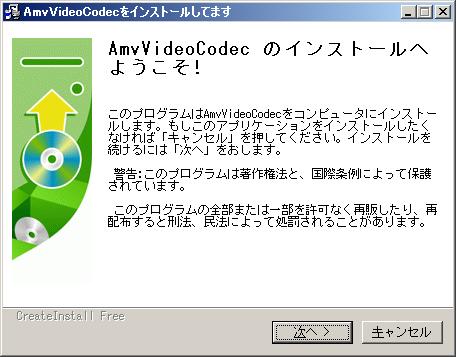
- 手順5.ライセンス契約書に同意する
- 利用契約に関する事項が表示されます。「上記文書について承諾します。」にチェックを入れてから「次へ」をクリックします。承諾しない場合は「次へ」をクリックすることができません。

- 手順6.インストール先を指定する
- 特にこだわりがなければ変更する必要はありません。「次へ」をクリックしてください。インストールが始まります。
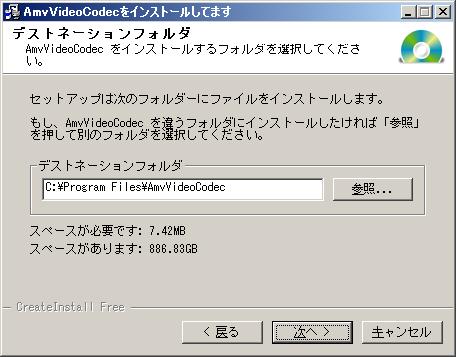
- 手順7.インストール終了まで待機する
- インストール中は下の画面が表示されます。インストールが終了すると自動的に手順8の画面に切り替わります。特に操作はせずに、そのままお待ちください。

- 手順8.「完了」をクリックしてインストーラを終了する
- 下の画面が表示されればインストール完了です。「完了」ボタンをクリックしてインストーラを終了しましょう。

これで「AMVビデオコーデック」のインストールが完了しました。残す第三弾で紹介するソフトウェアを導入すればついに「録画する環境」が整います。現段階ではまだ録画はできないのでご注意ください。
「AMVビデオコーデック」は非常にすばらしいソフトウェアです。作者の方に感謝しつつ利用しましょう。
本格的に使用する場合はぜひ購入手続きを踏んでください。
★【PSP動画キャプチャ】②AMVビデオコーデックのインストール 関連記事・動画
- 2011.09.04 - 【PSP動画キャプチャ】④PSPをパソコンでプレイする手順
- 2011.08.11 - 【PSP動画キャプチャ】③アマレコTVのインストール
- 2011.08.07 - 【PSP動画キャプチャ】①DN-UVC231Cのインストール
- 2010.10.06 - 【MHP2G】PSPキャプチャテストページ(DN-UVC231C)(動画)


